匯入和匯出託管的 XML 程式
Azure DevOps Services
重要
匯入程式支援託管的 XML 進程模型,可讓您透過更新進程範本的 WIT 定義來管理自訂。 這項功能僅適用于已使用TFS 資料庫匯入服務移轉至Azure DevOps Services的組織。
如果您使用繼承程式模型,您可以 藉由建立繼承的程式,透過使用者介面自訂工作追蹤。 如果您使用內部部署 XML 進程模型,您可以自訂進程範本,請參閱 上傳或下載程式範本 和 自訂進程範本。
若要深入瞭解程式模型,請參閱 自訂工作追蹤。
在Azure DevOps Services中,您可以透過程式管理工作追蹤物件的自訂。 裝載的 XML 程式會透過 Web 型系統管理體驗匯入和匯出。
當您匯入新的程式時,您就能夠使用它來建立新的專案。
當您匯入現有的進程時,使用該進程的所有專案都會更新以反映變更。
例如,對下列任何自訂處理常式所做的更新,會自動更新使用進程的兩個專案。
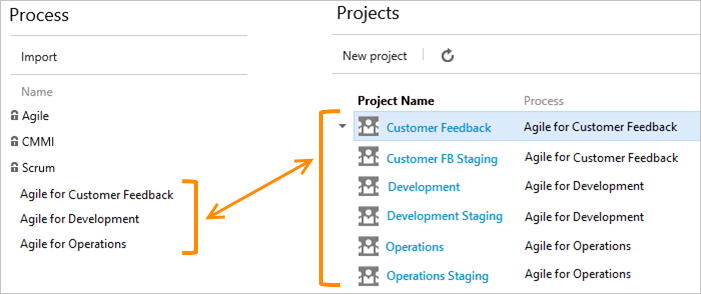
當您探索需要進行的其他自訂時,您可以匯出現有的程式、更新進程 XML 定義檔案、壓縮結果,然後重新匯入新更新的程式。 您的變更會套用至使用該程式的所有現有專案。
匯入程式支援下列案例:
從內部部署 Azure DevOps 匯入程式
如果您想要在先前名為 Team Foundation Server (TFS) ) 的內部部署Azure DevOps Server (中測試您的程式,以查看它是否在Azure DevOps Services中運作,請執行下列步驟。
在內部部署Azure DevOps Server中,每個專案都有自己的程式複本,因此必須仔細考慮組織應該存在的程式。 移轉至Azure DevOps Services是思考整個組織之間的程式一致性,並減少該集中式程式的變體數目的絕佳時機。
執行 進程匯出腳本 ,為指定的專案產生進程。
(選擇性) 編輯ProcessTemplate.xml檔案名和描述。 請確定它符合 自訂程式中所述的規則和條件約束。
建立進程資料夾和檔案的 zip 檔案。
針對您要匯入至Azure DevOps Services的每個進程重複上述程式。
使用匯入的程式 () ,針對您想要移轉的每個專案,在Azure DevOps Services上建立專案。
開啟設定 > 程式
您可以從 [組織設定 > 程式] 建立、管理及自訂程式。
 選擇 Azure DevOps 標誌以開啟Projects。 然後選擇 [組織設定]。
選擇 Azure DevOps 標誌以開啟Projects。 然後選擇 [組織設定]。![開啟 [組織設定]](../../../../media/settings/open-admin-settings-vert.png?view=azure-devops)
然後選擇 [ 處理]。
![[組織設定]、[處理] 頁面](/zh-tw/azure/devops/organizations/settings/work/media/process/open-process-page-s150.png)
重要
如果您沒有看到 Process,則您正從 TFS-2018 或舊版工作。 不支援 [ 處理 ] 頁面。 您必須使用 內部部署 XML 進程模型支援的功能。
匯入程式
匯入程式之前,您會想要 自訂它以支援您的工作追蹤需求。 將程式命名為 Scrum、Agile 或 CMMI 以外的專案。 這些系統進程已鎖定,而且您無法覆寫它們。
只有 Project Collection Administrators 群組的成員可以匯入程式。 若要深入瞭解,請參閱 變更專案集合層級許可權。
從 [ 進程 ] 索引標籤中,選擇 [匯入],然後拖放或流覽至您已自訂程式的 zip 檔案。
注意
如果您沒有看到 [ 匯入程式 ] 連結,則您的組織未設定為支援託管 XML 進程模型。 您應該針對自訂需求使用 繼承程式模型 。 只有在您的帳戶是透過 資料匯入服務建立時,才支援託管的 XML 進程模型。

選擇要上傳的檔案。 您的 自訂程式必須符合特定條件約束 ,才能在匯入期間通過驗證檢查。
![[匯入進程] 對話方塊,選擇要匯入的進程檔案](media/import-process-dialog.png?view=azure-devops)
如果您要更新 現有的範本,請檢查取代現有的範本 。 匯入程式會覆寫與您匯入相同名稱的任何範本,並要求您核取此方塊以確認您想要取代。
重要
您無法更新其中一個鎖定的程式:Agile、CMMI 和 Scrum。
成功匯入時,您會看到下列訊息。
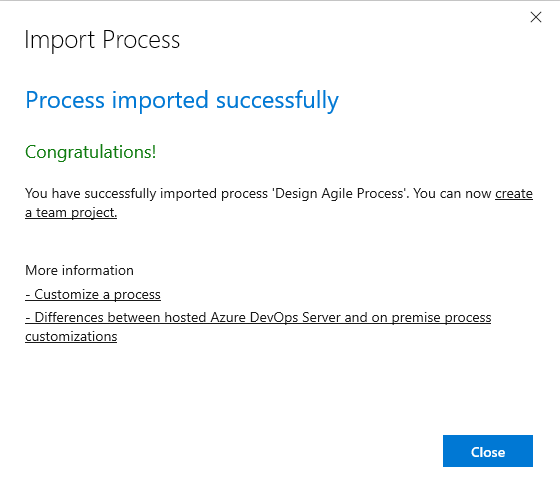
如果進程未通過匯入時執行的驗證檢查,您會收到錯誤訊息清單。
更正每個錯誤 ,然後重試匯入。您可以使用新匯入的程式立即建立專案。
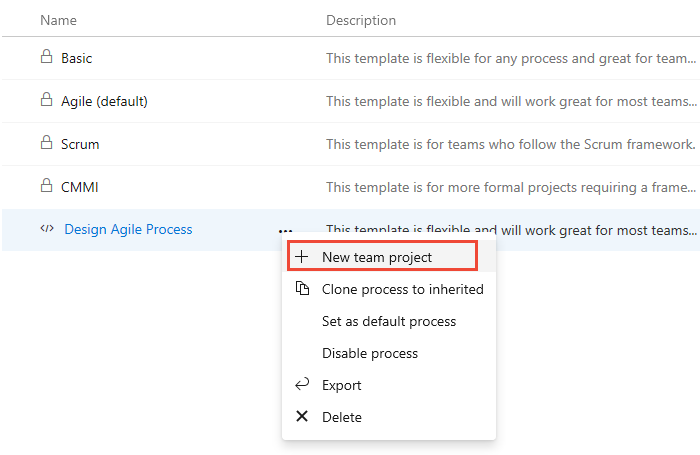
填寫出現的表單。 若要深入瞭解不同的選項,請參閱 建立專案。
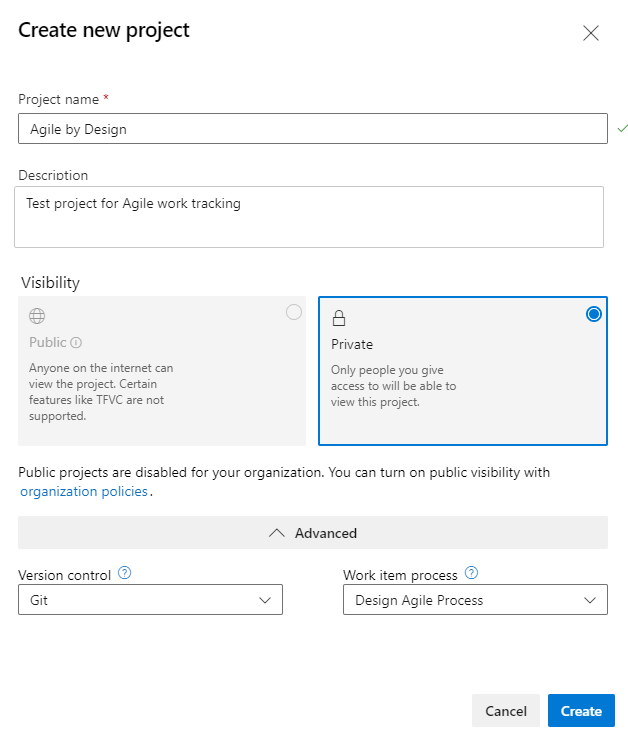
更新現有的程式
新增進程之後,您可以匯入已修改進程範本內一或多個檔案的 zip 檔案來更新它。
注意
在進行變更之前 ,最好先匯出程式 ,以免不小心覆寫其他使用者所做的變更。
根據上一個程式的步驟 2 和 3 匯入程式。
檢查 [取代現有的範本 ] 以指出您想要覆寫現有的進程。
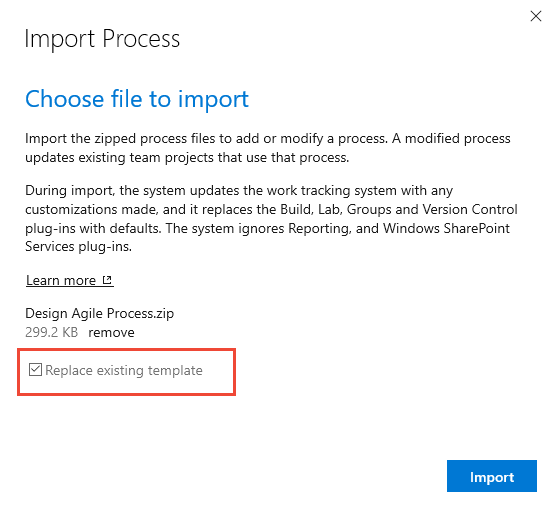
[匯入進程] 對話方塊表示系統正在更新參考託管 XML 進程的專案。
成功匯入時,您會看到下列訊息。 使用程式建立的所有專案都會隨著修改進行更新。
![[處理] 頁面、[匯入程式成功] 對話方塊、已成功匯入和更新的專案](media/import-process-successful-dialog.png?view=azure-devops)
如果您重新命名或刪除的欄位或工作專案類型,您會收到確認訊息。 繼續並核取方塊,然後繼續進行匯入。 若要深入瞭解每個訊息,請選取提供的轉寄連結。 資訊訊息 不需要在您的元件上採取任何動作。
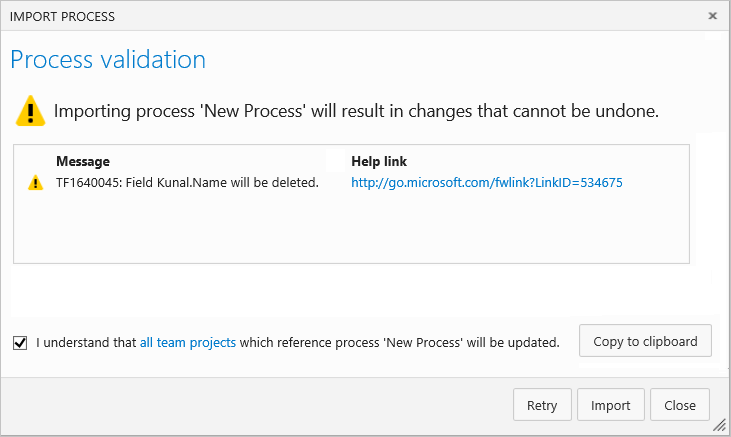
設定預設進程
將進程設定為預設值,使其預先選取您計畫建立的所有新專案。
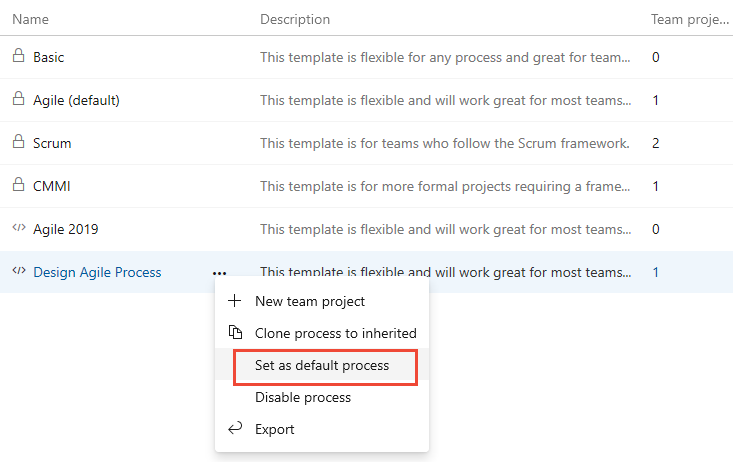
匯出程式
當您想要更新程式或使用它做為建立另一個進程的基礎時匯出進程。
系統會匯出包含進程的 XML 標記法的 ZIP 檔案。 這可以修改及稍後匯入。
相關文章
意見反應
即將登場:在 2024 年,我們將逐步淘汰 GitHub 問題作為內容的意見反應機制,並將它取代為新的意見反應系統。 如需詳細資訊,請參閱:https://aka.ms/ContentUserFeedback。
提交並檢視相關的意見反應